嗨,各位木友们好呀。
今天咱们就来看个稍微正常那么一丢丢的需求——制作竖版PPT。

因为竖版PPT的比例比较特殊,所以这种PPT的设计费用也要比正常比例的PPT贵50-100%。
你就说冲着这贵一倍的设计价格,今天这篇文章你要不要好好看完吧。
竖版PPT的基础设置
案例修改实操

竖版PPT的基础设置
竖版PPT跟普通的横版PPT(即16:9或4:3),在设计手法上都是一致的,但是在基础设置上可能会有所不同。
1)根据应用场景设置PPT比例
如果你这份PPT是要打印出来的,或者只是用于电脑端阅读的,那我建议你用A4比例。
如果你这份PPT是专门让人在手机上观看的,考虑到目前大部分手机的屏幕都是9:16或是更长的比例的,所以我建议你用9:16的比例。
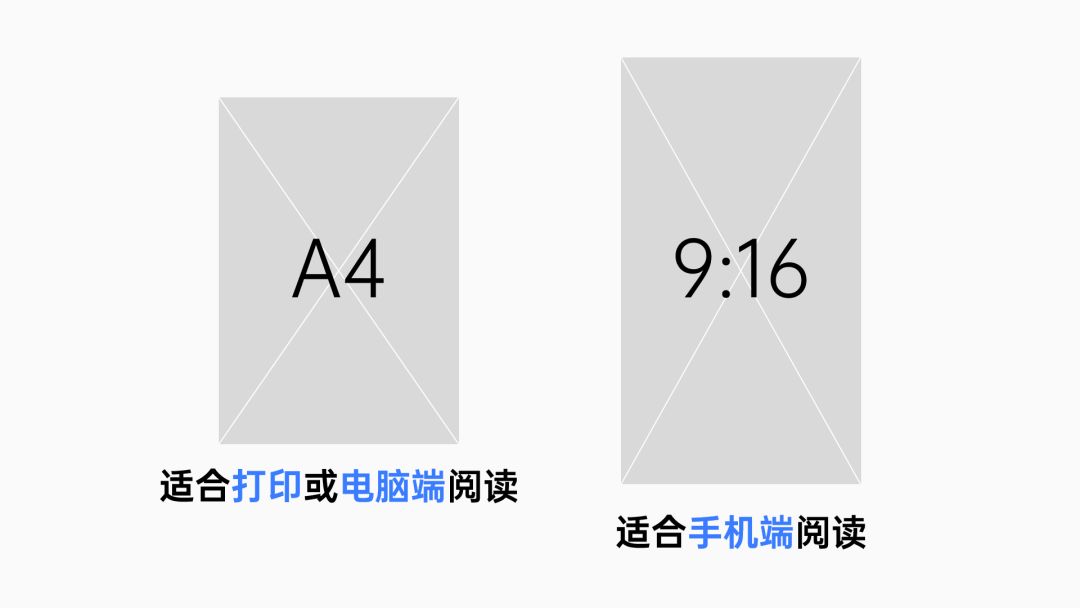
怎么将PPT调整为想要的比例?
点击【设计】-【幻灯片大小】-【自定义幻灯片大小】,在这里你就可以看到PPT自带的一些常用的比例,比如【A4】比例,如果你想要竖版的PPT,那你还要记得把PPT改成【纵向】:

当然你也可以自己手动输入【宽度】以及【高度】,设置出任意比例。
2)竖版PPT的内页设计规范
首先,无论是横版还是竖版的PPT,在设计内页之前,我们都应该先用【参考线】规定好页边距,这样PPT的版式风格才能显得比较统一。
如果PPT里内容比较多,页边距就可以窄一点,这样才能腾多点空间出来,反之则可以宽一点。

【参考线】怎么调出来?
点击【视图】-勾选中【参考线】即可:

按住Ctrl键拖动参考线,还可以复制出多条参考线
除了页边距,竖版PPT的内页一般还需要设计页眉跟页尾。
所谓页眉,就是指页面顶部的标题栏,标题栏中除了标题,也可以再加个logo:

至于页尾,你可以用一句金句+页码的形式来设计,也可以用logo+页码,最后再用一根横线把它们跟内容隔开:
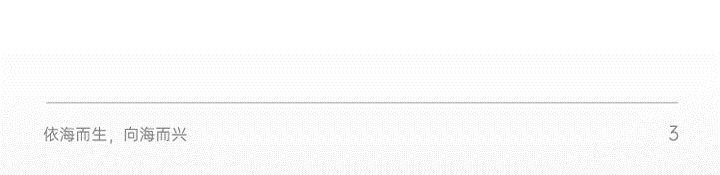
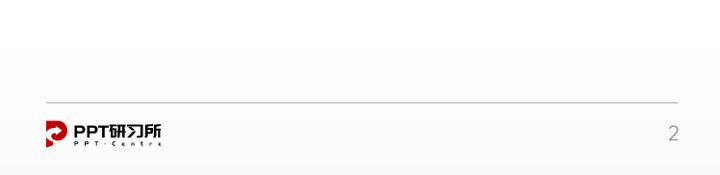
比起空白的页面,有了页眉跟页尾的内页看起来会显得更丰富:

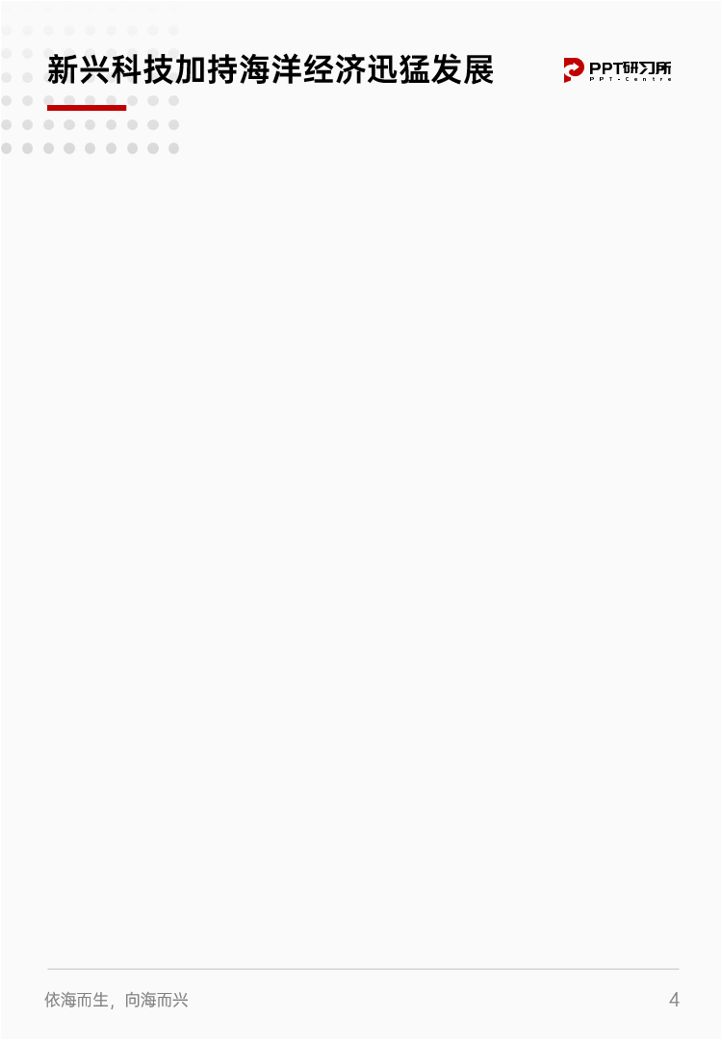
以上就是设计竖版PPT的最基本工作,接下来我就修改一个实际案例,给大家示范一下其他更重要的设计手法。

实操演示:案例修改
兽先,咱们来看看待修改的原稿长啥样:
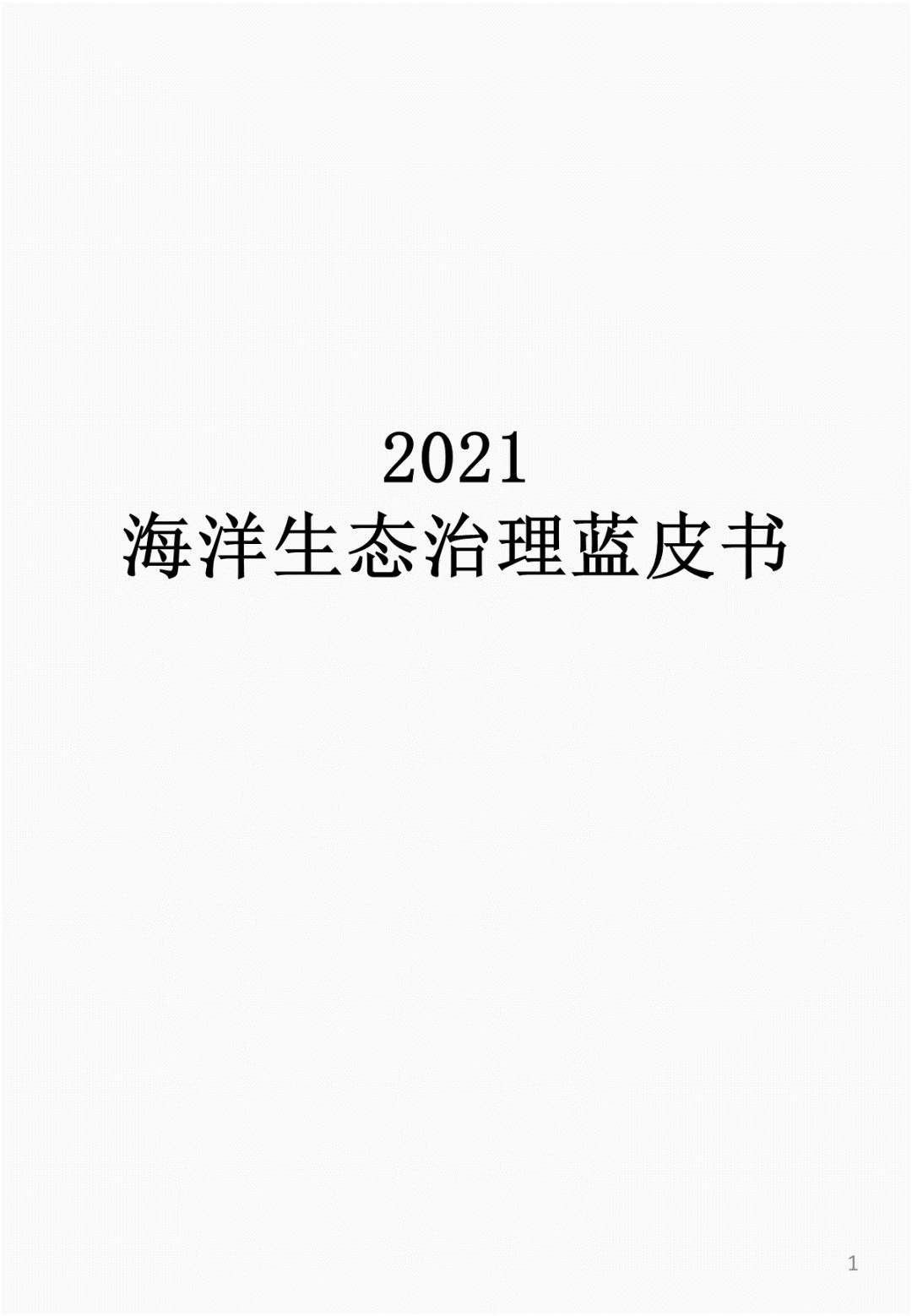
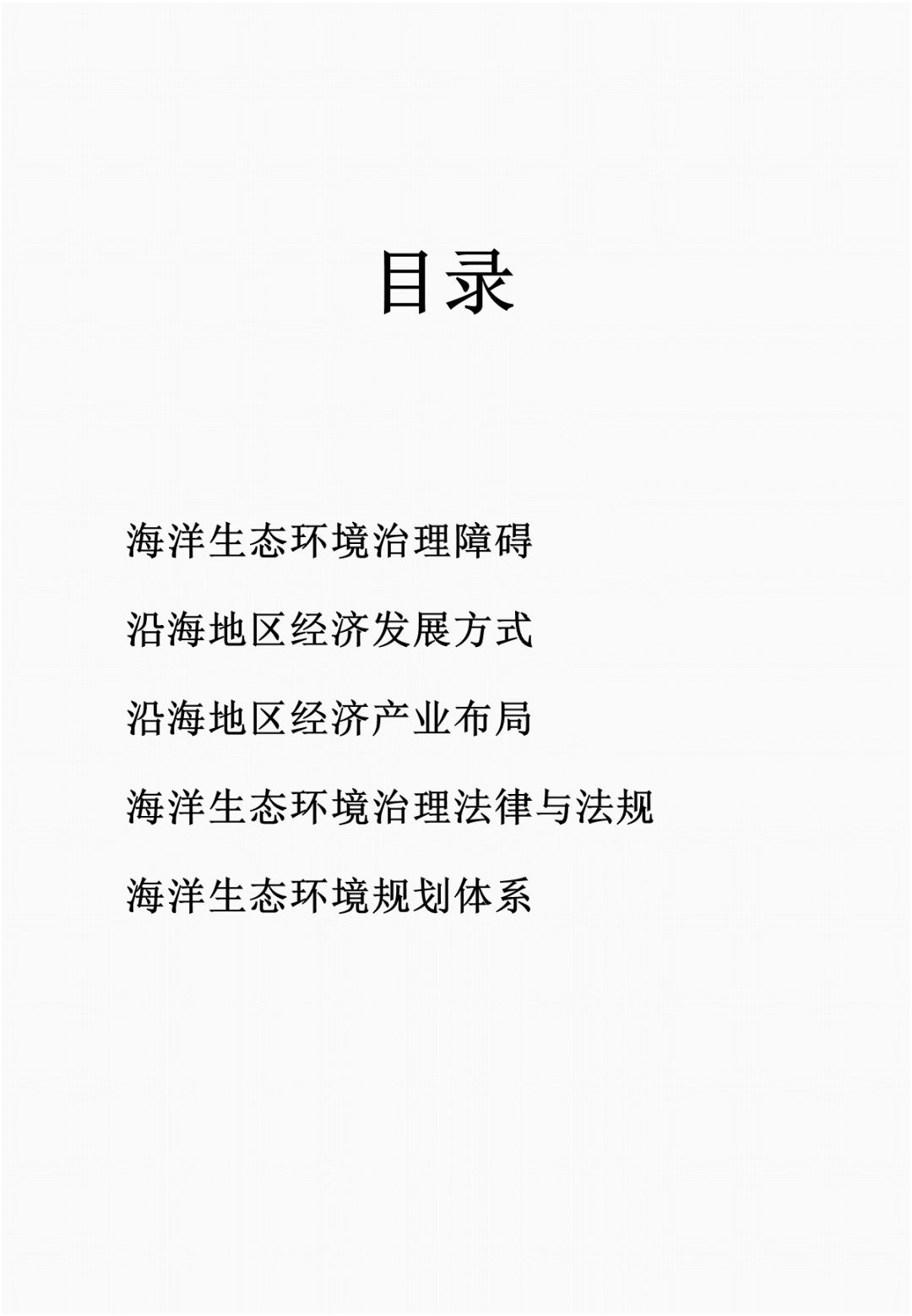



接下来我就一页页修改给大家看~
1)封面设计

你可能会觉得设计普通的横版PPT封面就已经够让人头疼的,现在再来个竖版,更是难上加难。
其实如果你要把设计得跟海报似的,那难度自然很高,但如果你愿意放低一点标准,你其实完全可以设计出下面这种封面:
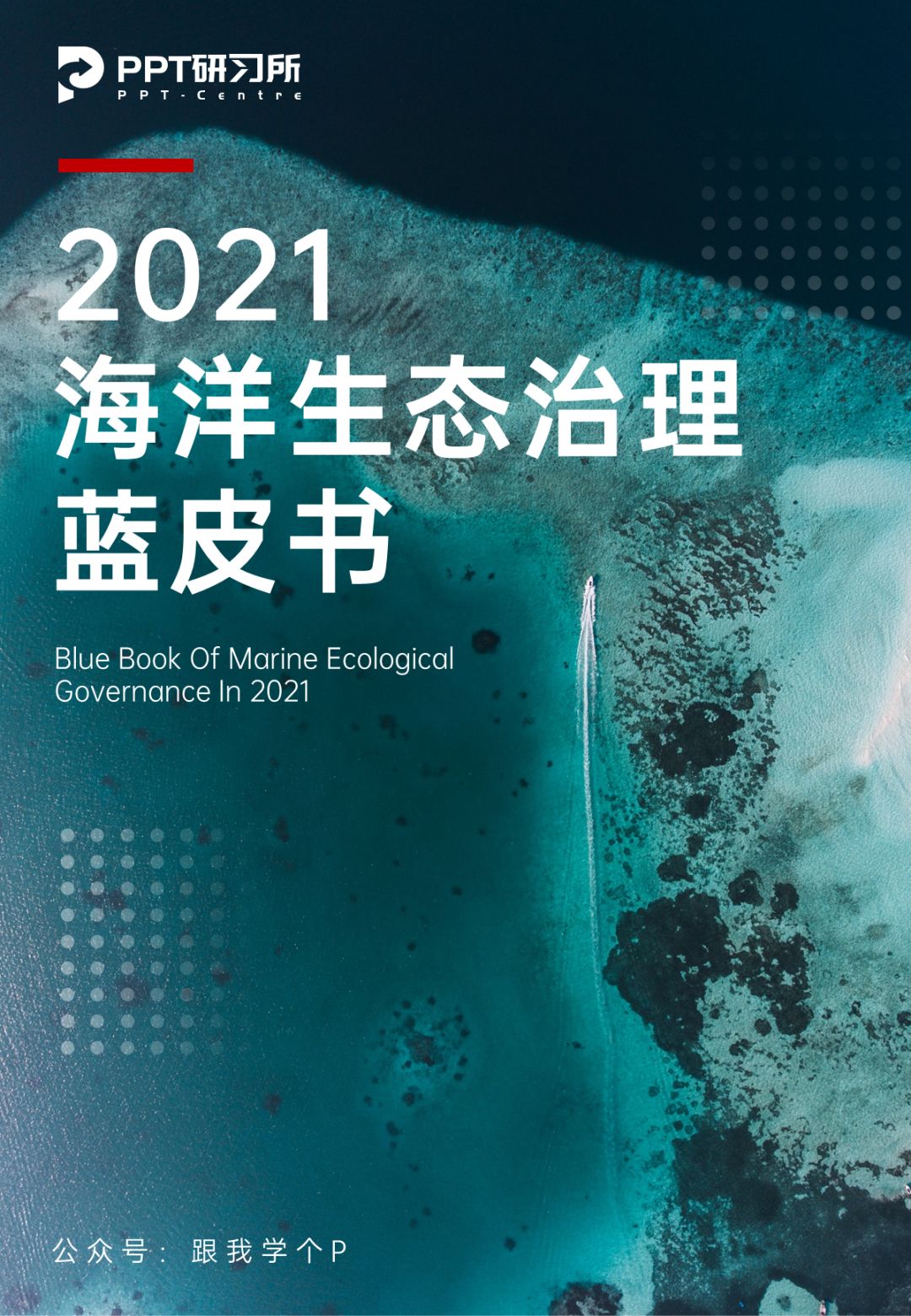
是不是还行?
设计方法也很简单,首先,去各个图库网站(比如Unsplash、摄图网)找一张跟主题相符的高质量图片作为PPT背景:

接着,将你的logo、主标题、副标题等等内容与素材放上去,通通沿着页边距对齐,完全没有任何排版难度可言:

这就是床说中的“颜值不够,图片来凑”设计大法,你告诉我,找图、对齐文字会很难吗?嗯?
要是你要求再高一点,你还可以把背景换成其他抽象图片,再让文案的文字之间形成对比(比如使用不同字号、字色、字体),以下封面也不难做出来:


最后再强调一遍:封面颜值不够,记得用图片来凑!
2)目录页设计
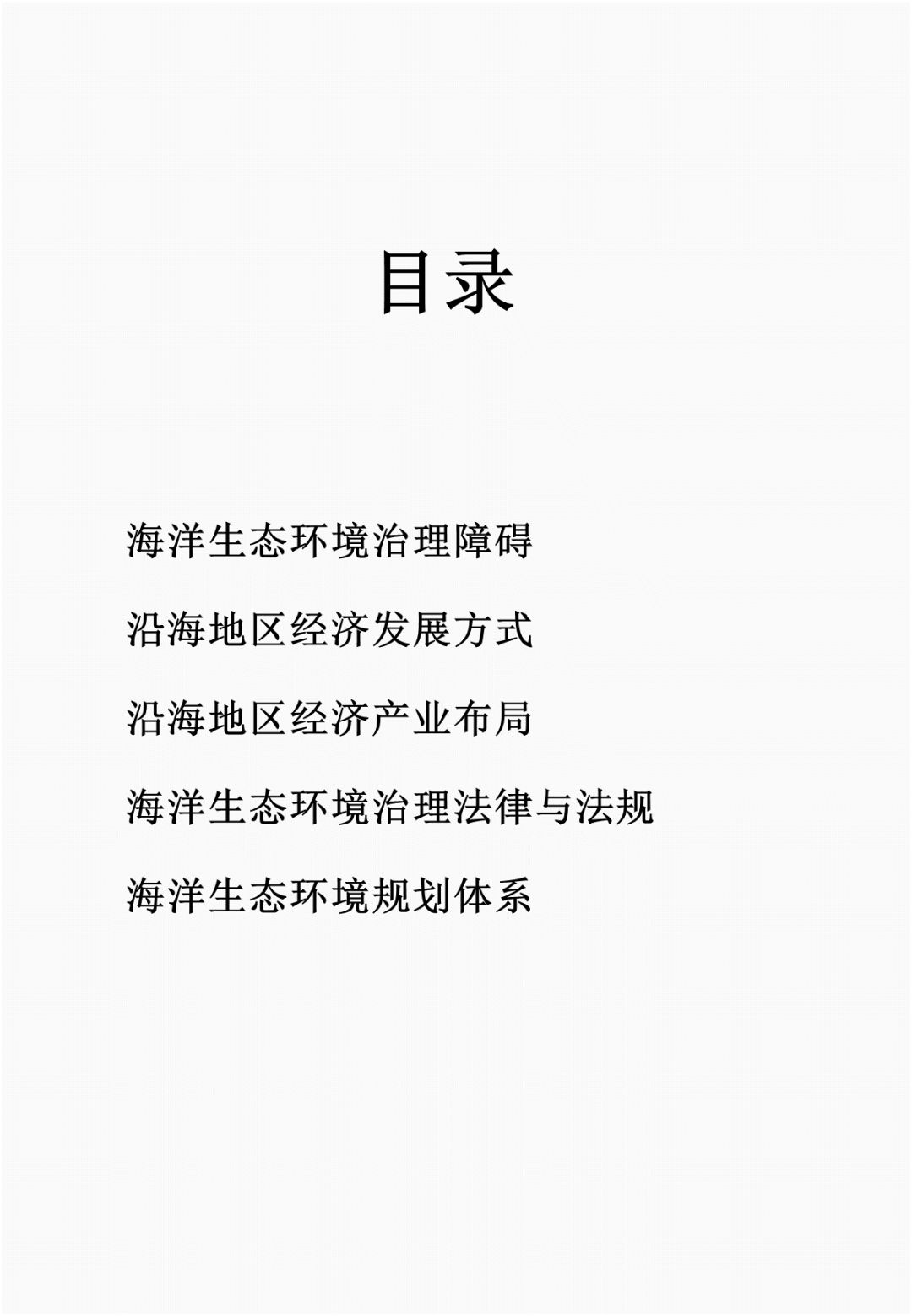
先给大家看几张大厂出品的咨询报告目录页:

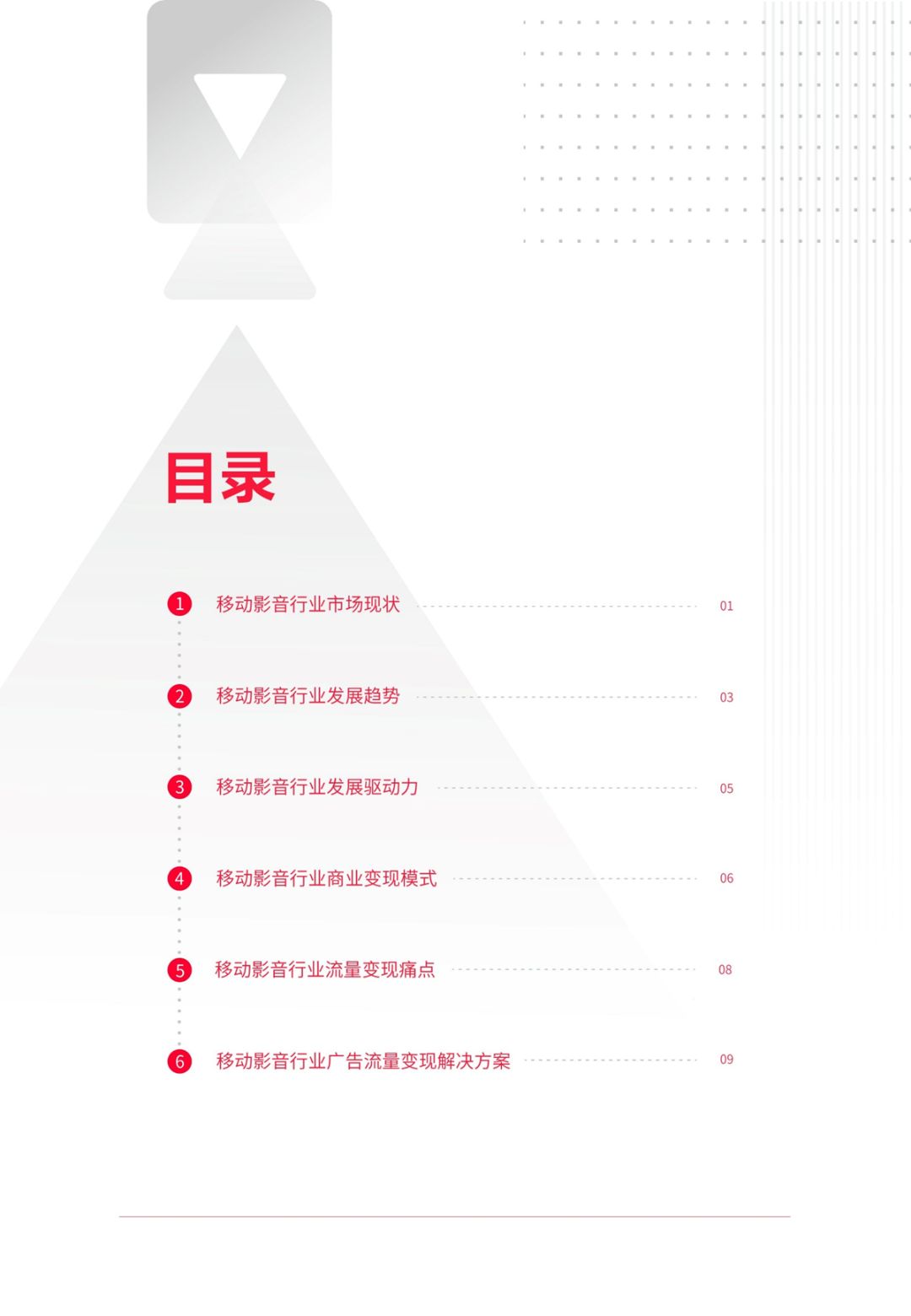
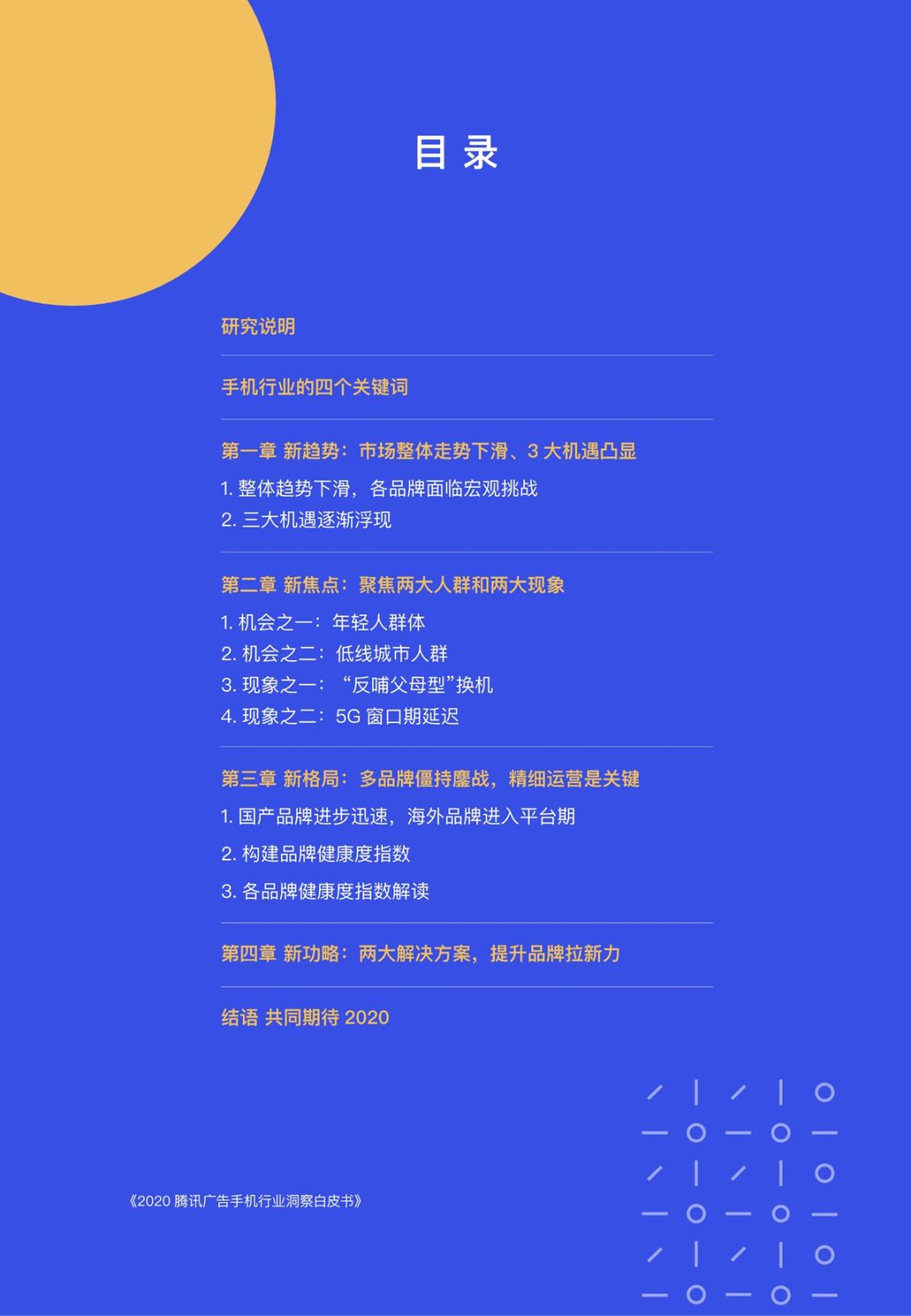

图1:2020新能源汽车生态白皮书
图2:穿山甲流量变现白皮书(移动影音行业)
图3:2020腾讯手机行业洞察白皮书
图4:抖音电商商家经营方法论白皮
发现以上这些目录页的排版特征了没——对齐标题,加页码。
按照这个设计套路,我们就能先排版出一个目录页雏形:
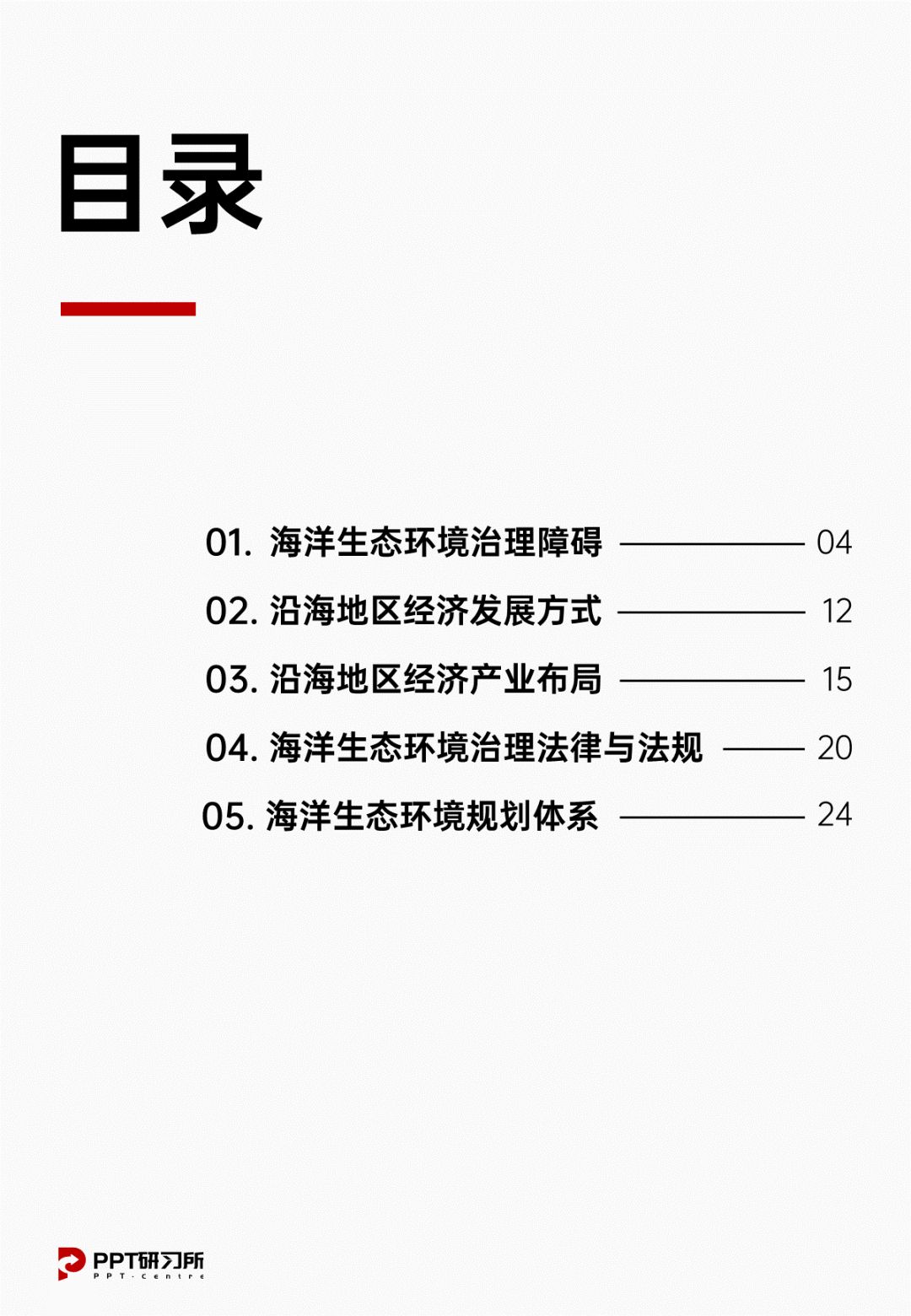
当然,这样看着还是有点单调的。
再仔细观察上面那几个案例,你会发现标题之间的字色是有对比的,这就是让文案显得更有设计感的秘诀:

借助这个设计手法,我们可以给大标题使用主色,再为小标题使用黑白灰。
可是,我们的原稿中没有案例里的那种小标题怎么办?

▲只有大标题,没有小标题
不慌,加几行英文翻译就行了,做设计就要学会无中生有:
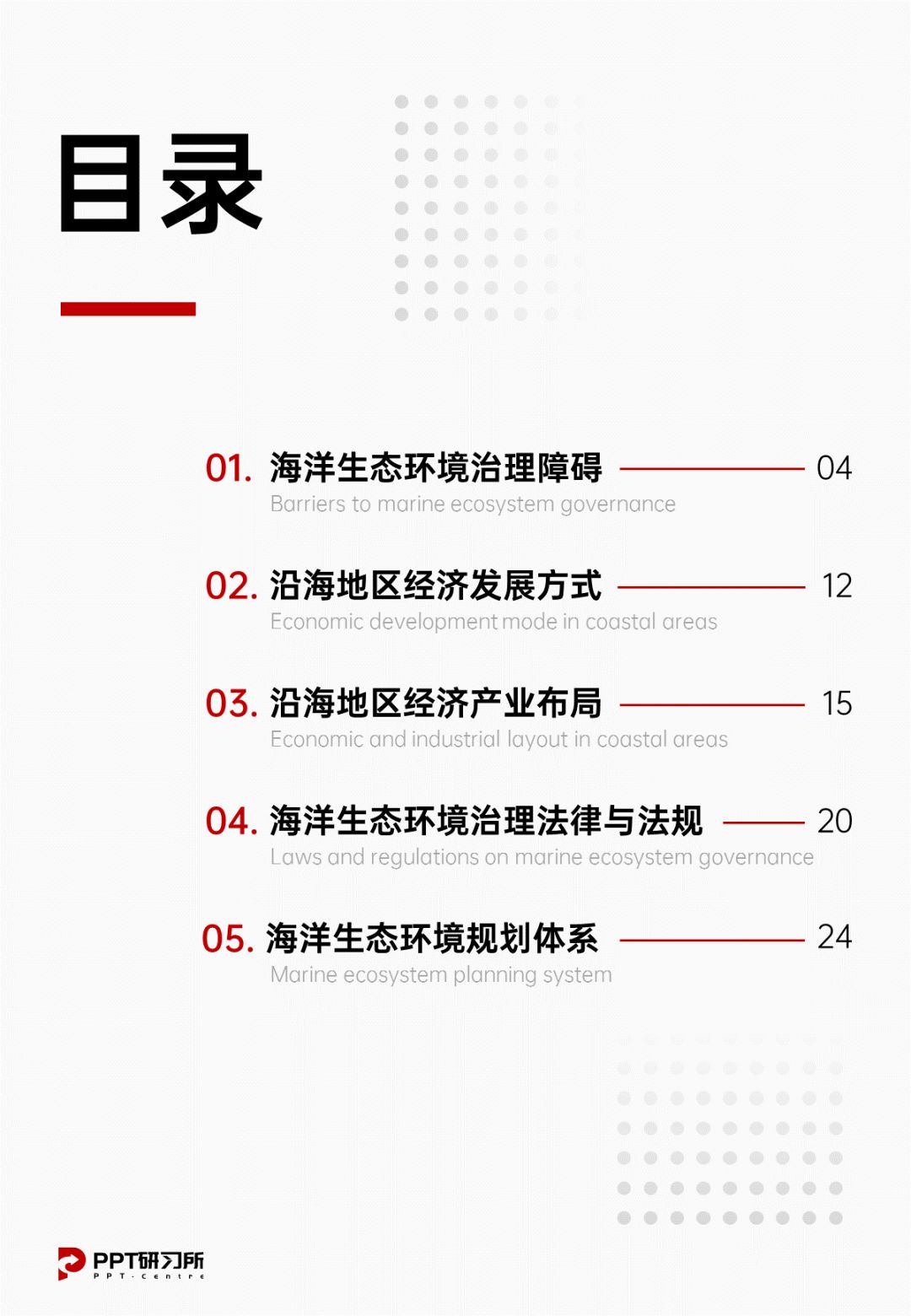
你瞧,简单对齐一下标题,再让文案之间形成字色对比,目录页就这么设计完成了。
你要是还是觉得单调的话,那你可以给标题底部加个浅色的形状,占多一点空间,单调感会减轻一些:

3)文字排版设计
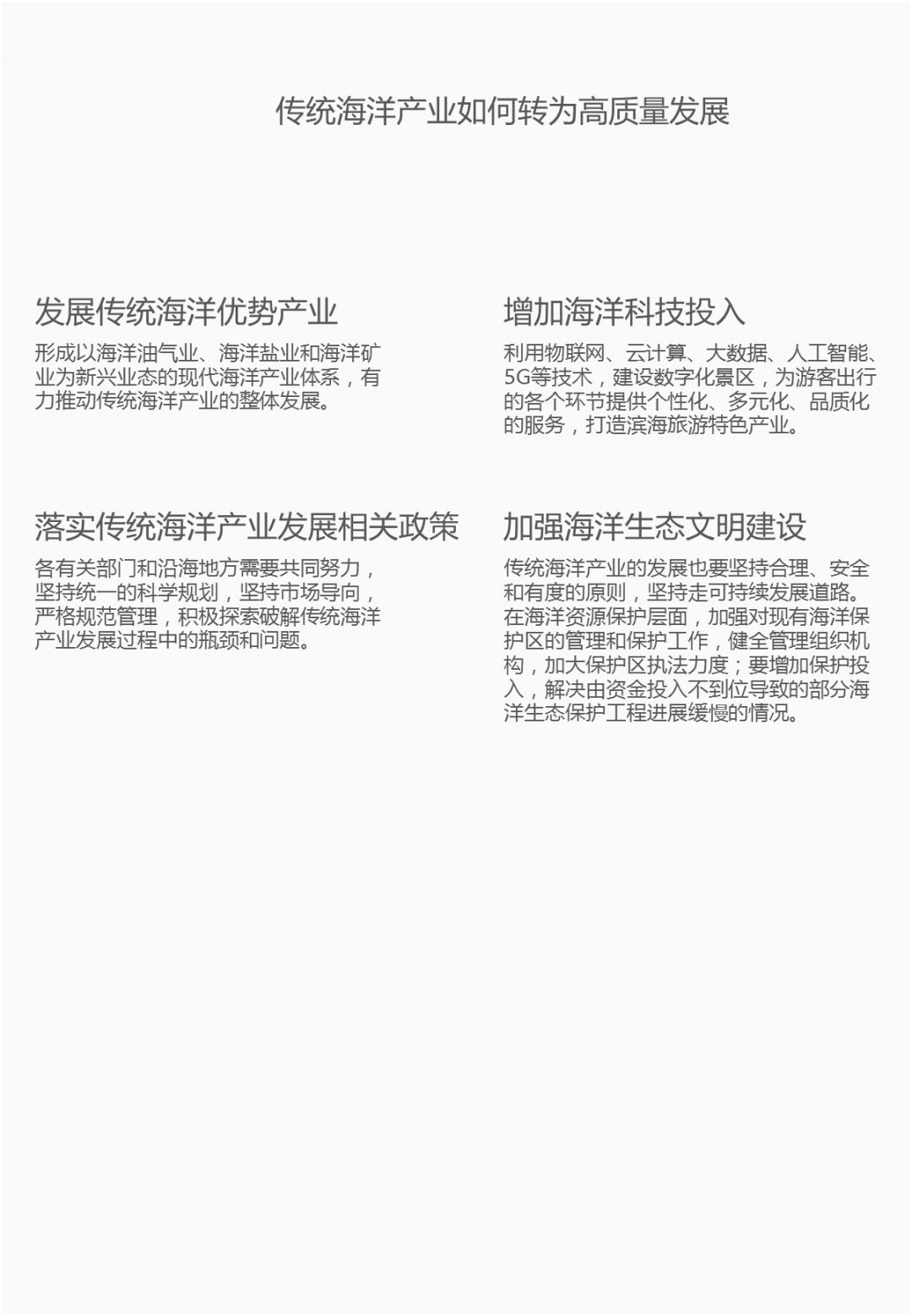
在竖版PPT中,大段文字的排版不需要像横版PPT那么复杂,你只需要将文字整理成若干个工整的模块,整齐排列即可:

排列完了以后,我们可以给文字加几个图标的装饰物,页面就不会太单调了:
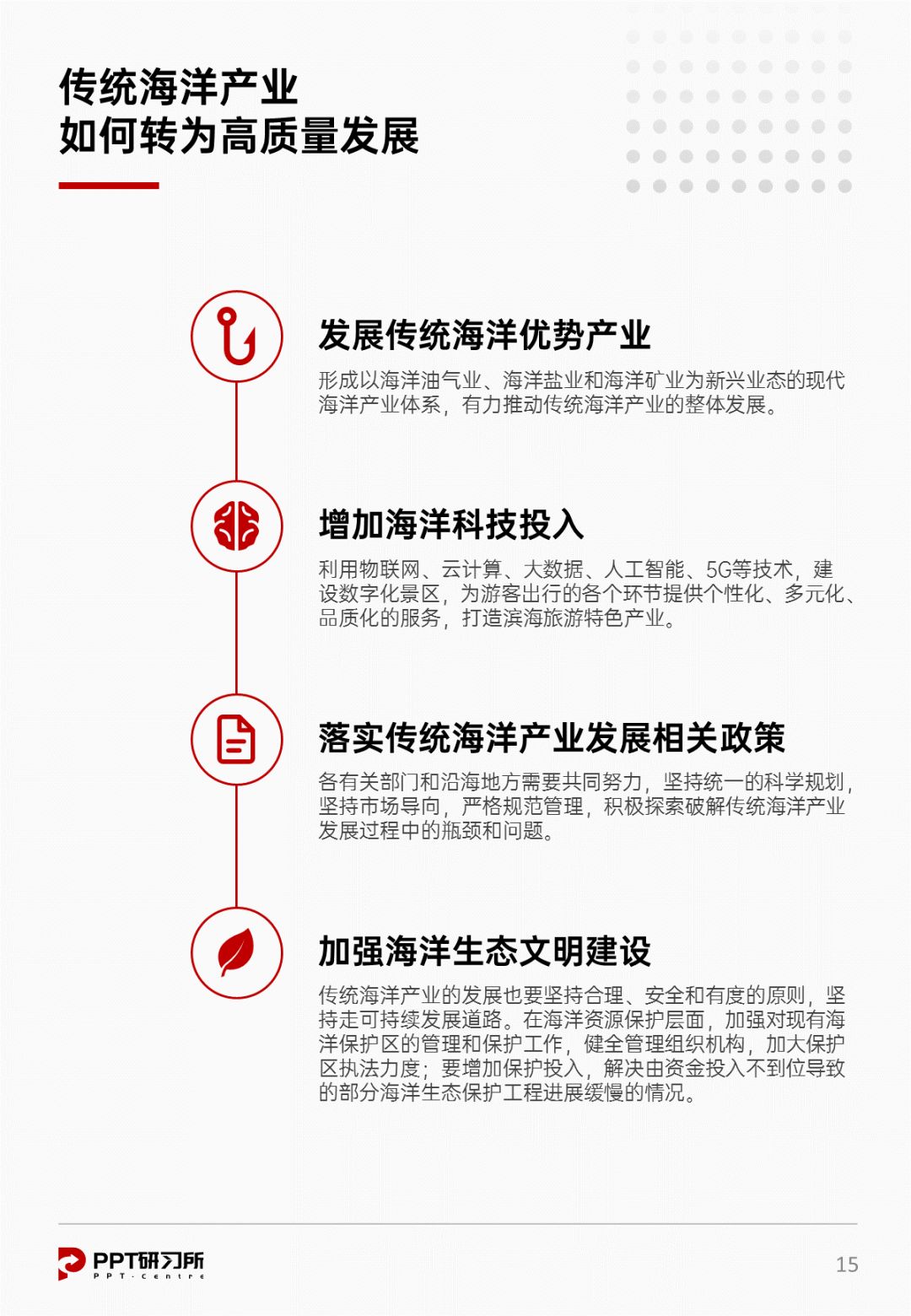
当然,如果你在前面用过浅色的形状,那么在这里你可以继续延用,这样可以保持PPT风格的统一:
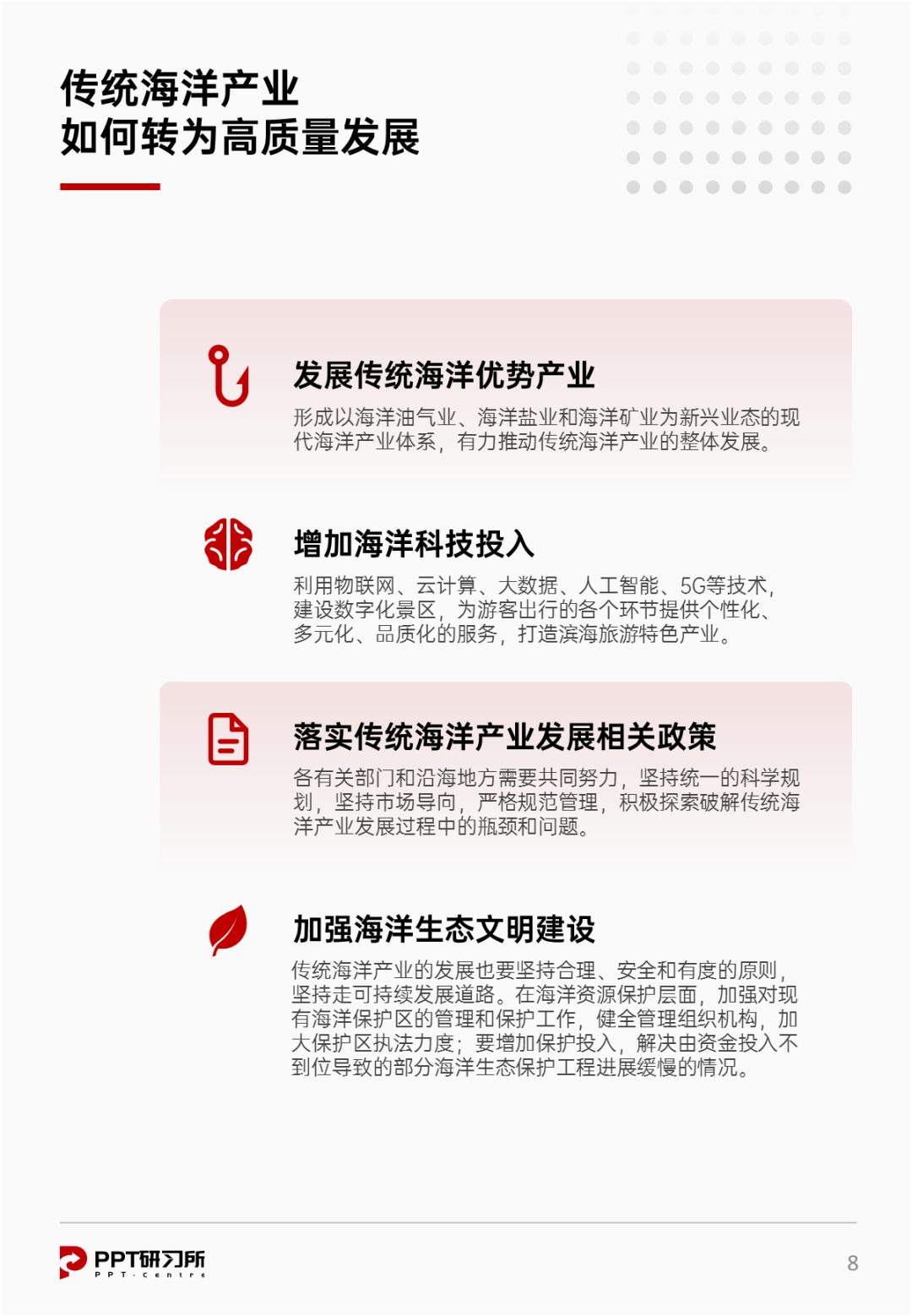
4)图表设计
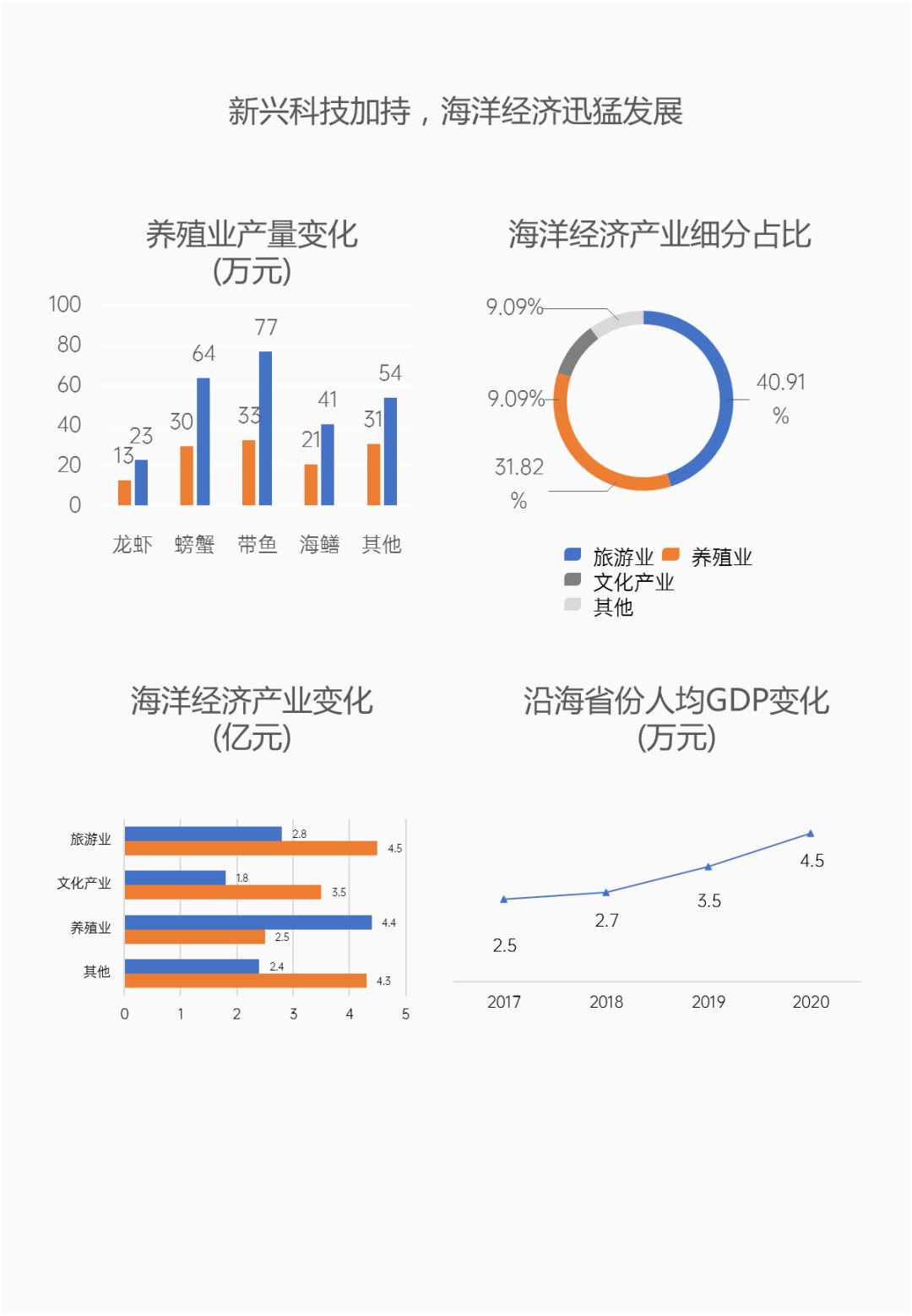
这页PPT,难设计的地方在于统一每个图表的样式。
什么叫图表的样式?
一是图表的配色,首先我们要先把每个图表的配色都修改一下,让其保持跟PPT的配色一致:
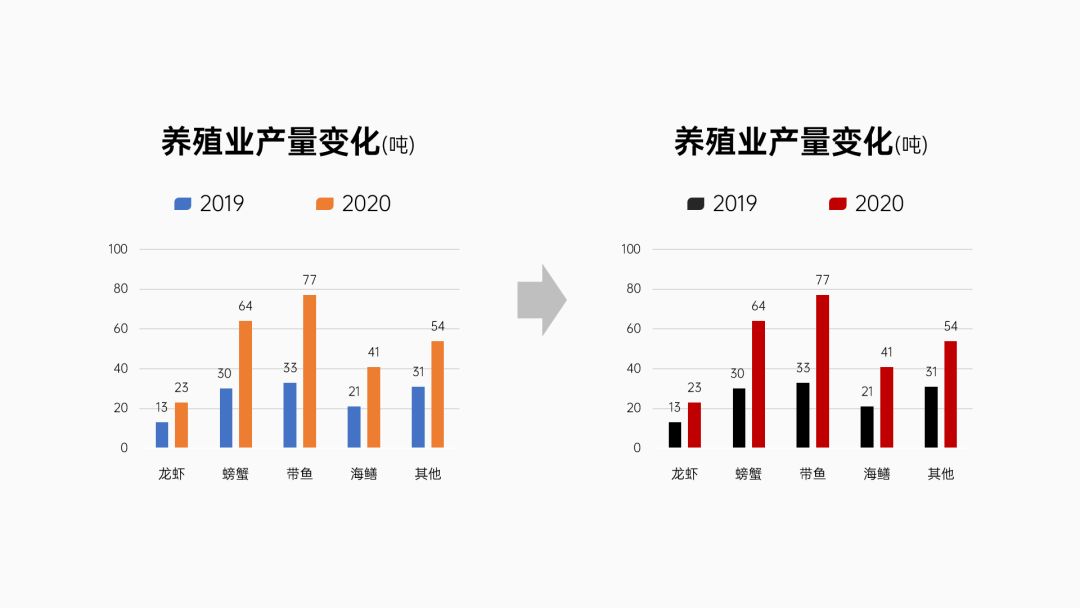
二是图表的大小,我们可以将图表放到大小一致的模块中,这样图表的大小看着就会很统一了:
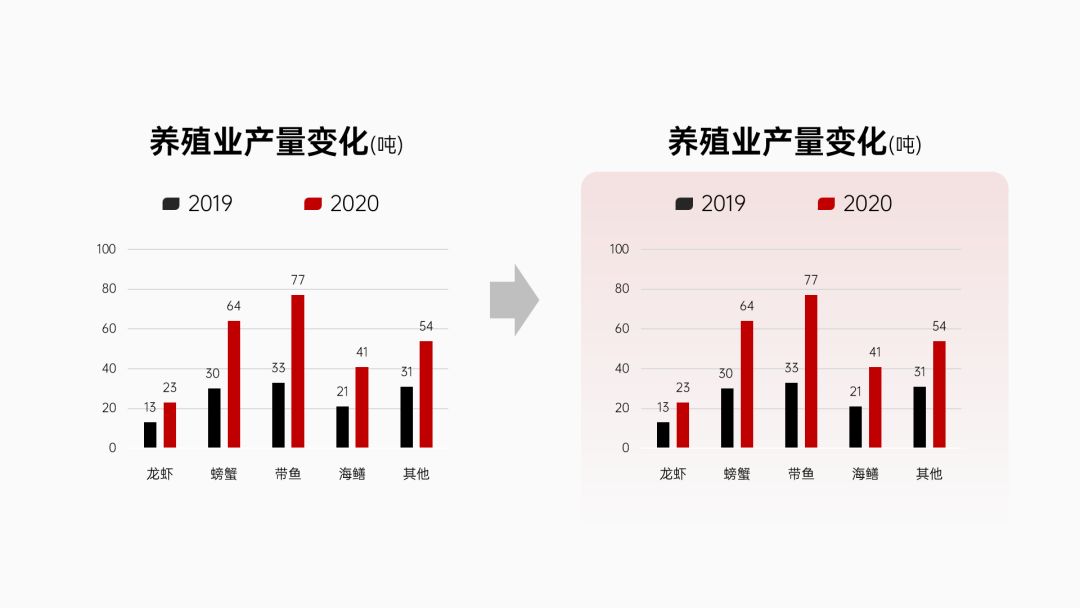
现在你会发现,图表的排版已经被我们简化成了对模块的排版,接下来我们只需要整齐排列一下模块即可:

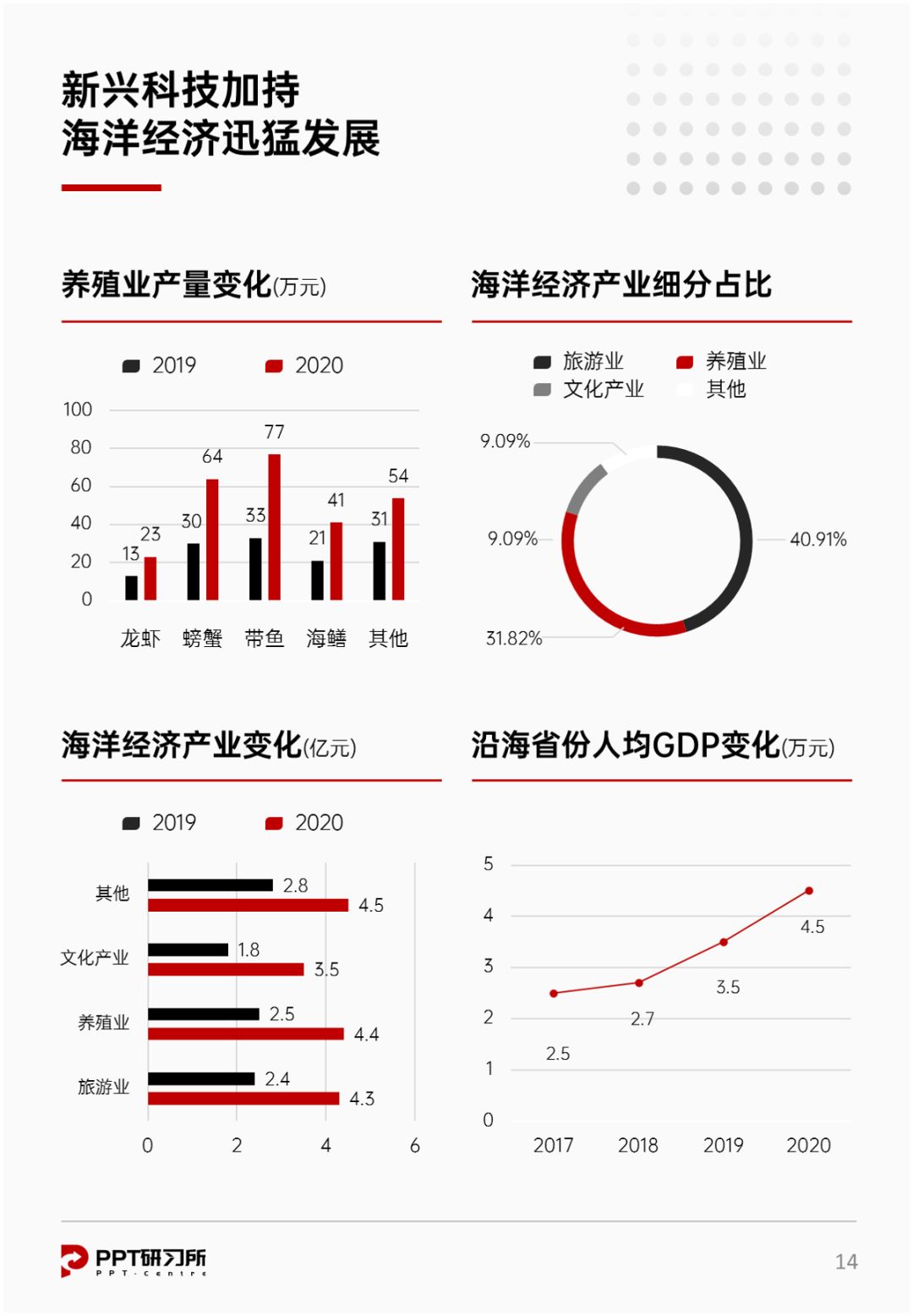
5)金句页设计

金句页之所以难排版,主要就是因为素材太少。
不过不慌,我们还是可以用封面中的“颜值不够、图片来凑”大法。
先找一张好看的图片,再将文字对齐以后放上去:
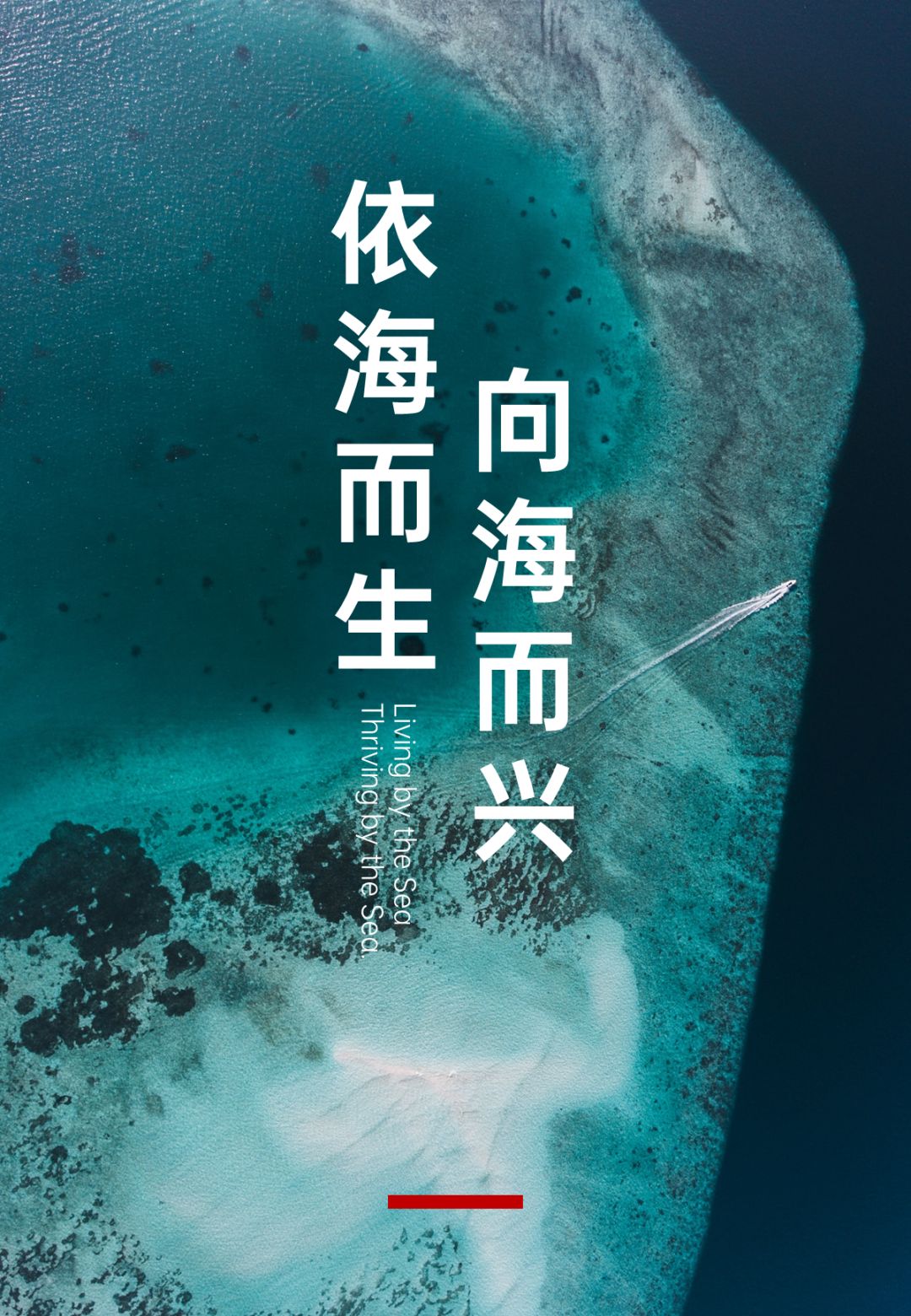
字体方面你可以像我上面示范的这样,用PPT的主标题字体,也可以换成韵味十足的书法字体:

至于要用PPT的标题字体还是书法字体,你可以根据自己的喜好去选择。
OK,最后我们再来看看修改完毕以后的成品:


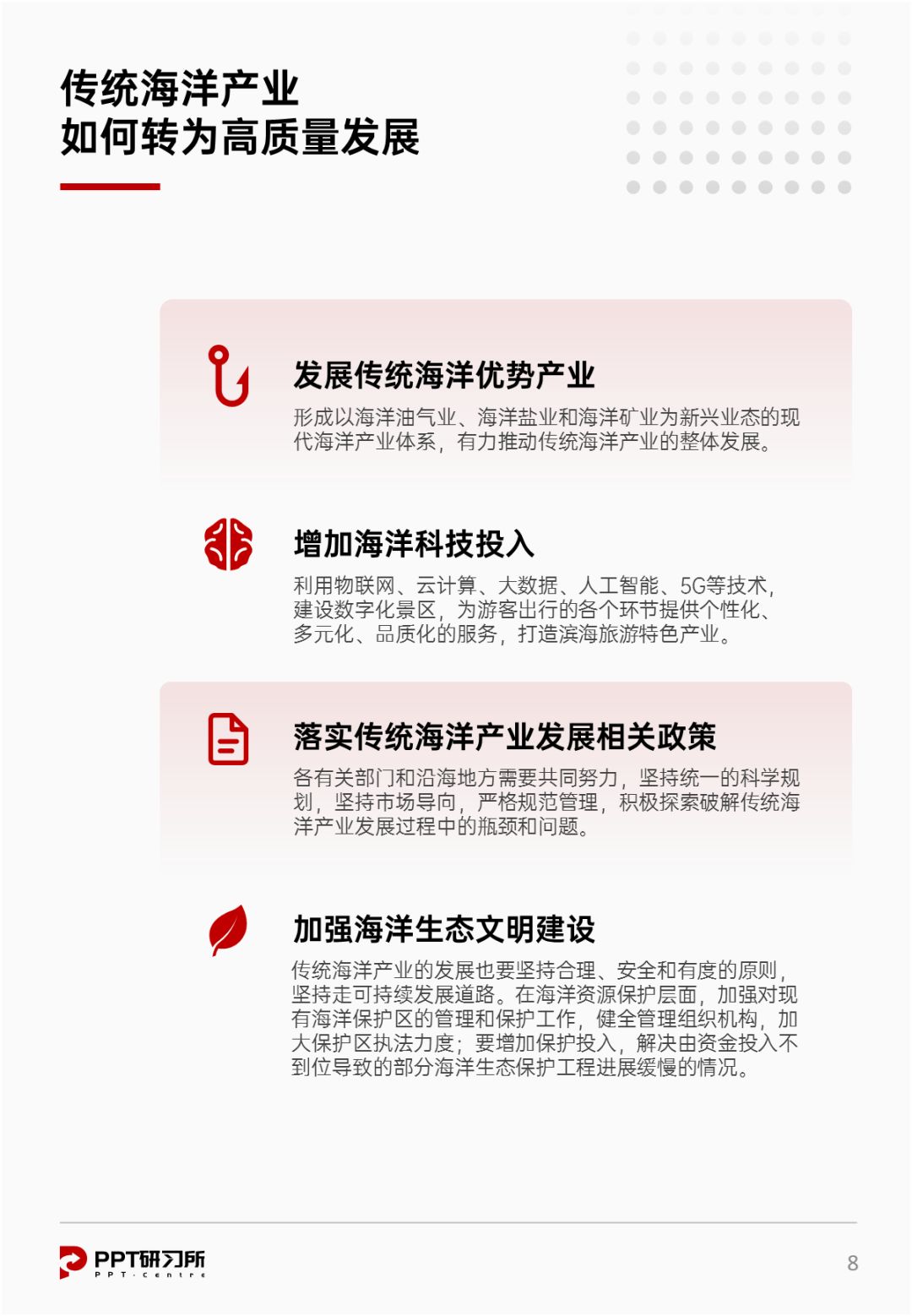
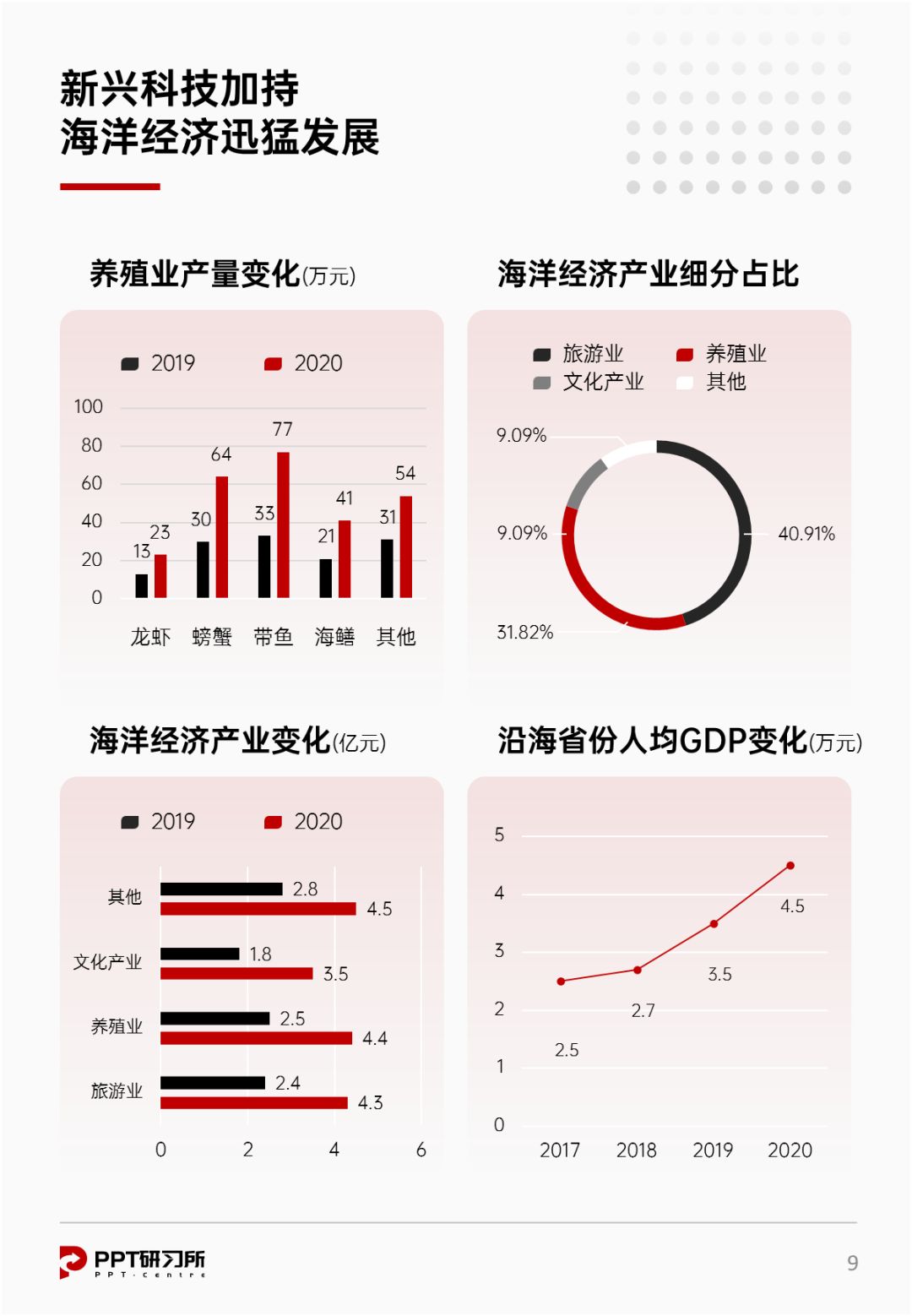
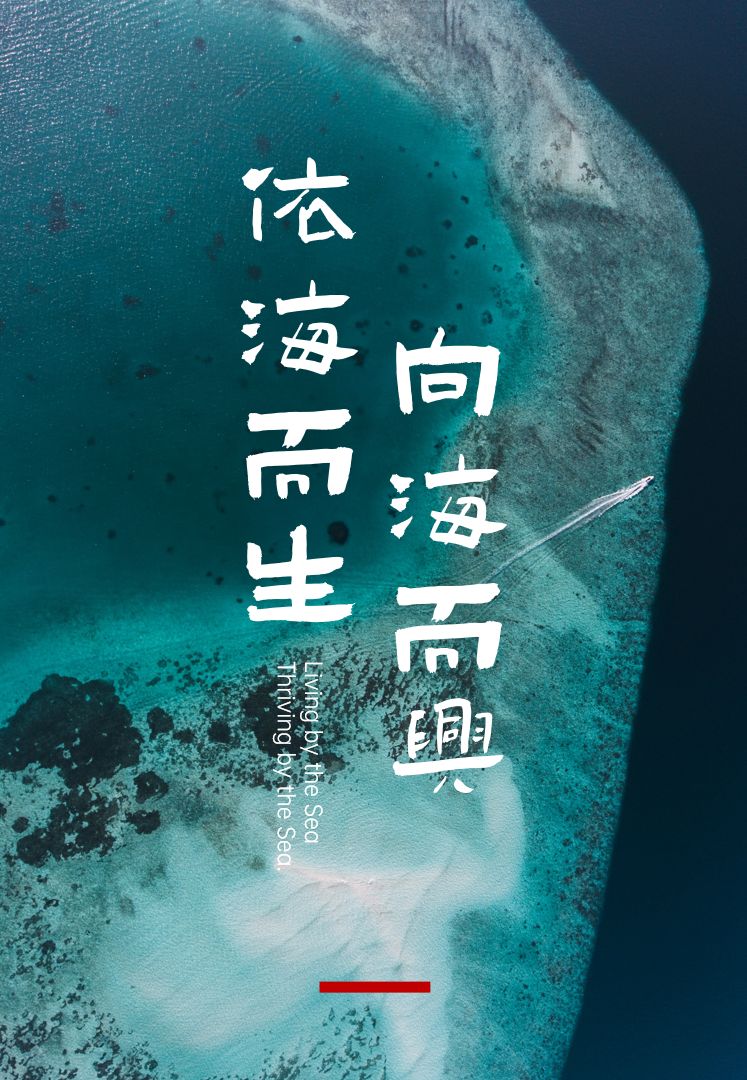
OK,今天的内容就到这里,希望能对你做竖版PPT有那么一丢丢的启发。
如果觉得以上PPT改得勉强还行,可以给我来几个【赞】哈。
需要修改后的PPT源文件的,直接在公众号“跟我学个P”里回复关键词【竖版】,即可无套路获取下载链接。
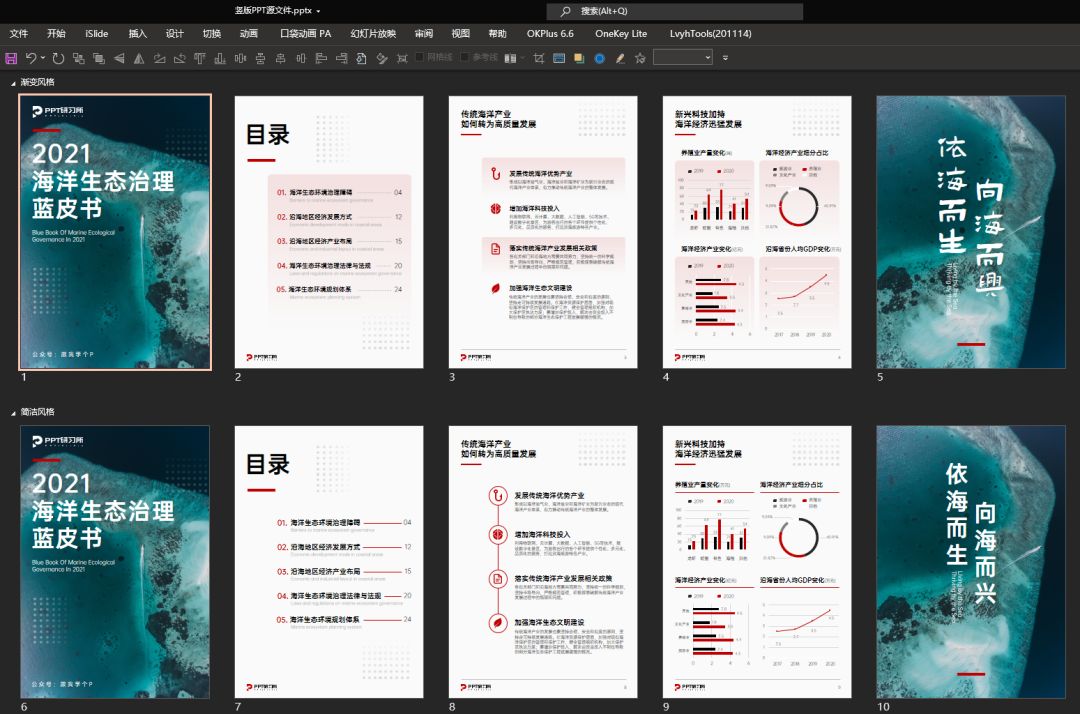
那么咱们下期再贱~







